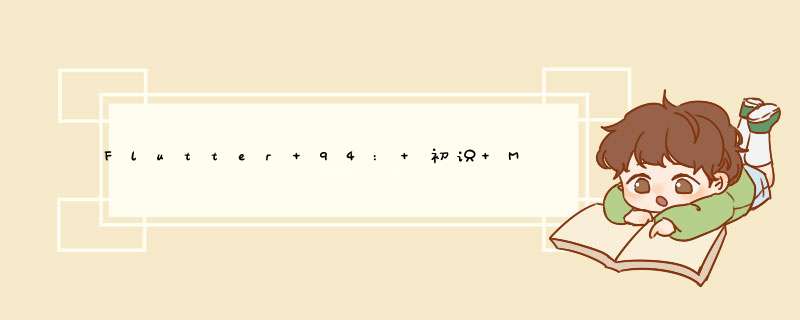
当我们同时为手机和平板适配编写 app 针对不同屏幕尺寸进行 UI 布局或当用户偏好设置较大字号或是想要最大限度等减少动画等;此时就需要 MediaQuery 来帮我们获取所用设备的信息以及用户设置的偏好信息;
MediaQuery 一直存在于 WidgetsApp 和 MaterialApp 中, MediaQuery 继承自 InheritedWidget 是一个单独的 Widget ,但一般通过 MediaQueryof(context) 来获取相关信息;
当相关信息发生变化,例如屏幕旋转等时,屏幕中 Widget 会重新构建,以保持最新状态;我们可以通过 MediaQuery 构造函数和提供的静态方法手动设置对应的相关信息;
MediaQueryData 包含关于媒介的相关信息;一般通过 MediaQueryof(context) 获取;
size 为媒介的尺寸大小,以逻辑像素为单位;
devicePixelRatio 为像素密度;与设备物理像素有关,与横竖屏等无关;
orientation 为横竖屏, Orientationlandscape 为横屏, Orientationportrait 为竖屏;
textScaleFactor 为
每个逻辑像素的字体像素数,小菜理解为字体的像素比;注意,小菜设置了默认字体像素密度为标准的 12 倍之后调整设备系统字号,其 12 倍依旧是以标准字号为基础扩大 12 倍;
platformBrightness 为当前设备的亮度模式;注意调整屏幕亮度并不会改变该模式,与当前系统支持的黑暗模式和明亮模式相关;
alwaysUse24HourFormat 为当前设备是否为 24 小时制;
accessibleNavigation 为是否使用 TalkBack 或 VoiceOver 之类的辅助功能与应用程序进行交互,用以辅助视力障碍人群;
invertColors 为是否使用颜色反转,主要用于 iOS 设备;
highContrast 为用户是否要求前景与背景之间的对比度高,主要用于 iOS 设备;
disableAnimations 为平台是否要求禁用或减少动画;
boldText 为平台是否要求使用粗体;
padding 为屏幕内边距,一般是刘海儿屏或异形屏中被系统遮挡部分边距;
viewInsets 为键盘d出时等遮挡屏幕边距,其中 viewInsetsbottom 为键盘高度;
systemGestureInsets 为手势边距,如 Android Q 之后添加的向左滑动关闭页面等;
viewPadding 小菜理解为视图内边距,为屏幕被刘海儿屏或异形屏中被系统遮挡部分,从 MediaQuery 边界的边缘计算;此值是保持不变;例如,屏幕底部的软件键盘可能会覆盖并占用需要底部填充的相同区域,因此不会影响此值;
physicalDepth 为设备物理层级,小菜暂时还未想到对应的应用场景;
小菜在尝试获取其他子 Widget Size 时,有两点需要注意,首先要设置一个全局的 GlobalKey 来获取当前位置, key 需要为唯一的;第二通过 GlobalKey()currentContext 获取 BuildContext 上下文环境,从而获取对应尺寸;
MediaQuery 案例尝试
小菜对于部分 MediaQueryData 的应用和理解还不够深入;如有错误请多多指导!
Flutter可以算是当下最火热的新技术之一,我现在所在团队也准备将Flutter技术应用到线上工程中。
关于混合工程,官方文档其实写的已经比较清楚了,按着文档走一般问题不大,
但是有一点值得注意的是,Flutter工程引入的库的gradle的 buildTypes 要与原工程保持一致,如果不一致需要手工添加。
进入正题,现在Flutter官方默认只提供armeabi-v7a、arm64-v8a、x86和x86-64,其中x86和x86-64是为模拟器准备的。目前我们使用的SDK大部分只使用了armeabi架构,直接使用我们会遇见找不到 libflutterso,libappso 的情况,所以我们需要对FlutterSDK做一定的改造。
首先我们要了解下Flutter编译产物,因为不同版本产物是不同的,这里我们只针对Flutter 191-hotfixes来说。除了资源文件之外,Flutter打包会生成两个非常重要的so库,他们分别是 libflutterso,libappso 。其中 libflutterso 是Flutter的SDK产物而 libappso 正是我们编写的dart文件的产物。默认情况下,这两个文件都会出现在armeabi-v7a中,因此我们要作出对应的改造。
libflutterso 位于FlutterSDK中,这里顺带提一句,除了这对不同CPU架构,它还分为Debug版和Release版,它们的区别在于Debug是为JIT编译方式打造的,体积较大而Release是为AOT编译方式打造的,体积很小。对 libflutterso 的改造,只要将其移动文件路径即可,运行以下脚本即可,此脚本来自美团分享的Flutter文章。
移动完了 libflutterso 之后我们打包发现, libappso 仍然会出现在armeabi-v7a中,所以第二部我们就是移动 libappso 。这个需要更改 fluttergradle ,我们在 fluttergradle 的45行可以看到如下定义,它定义了我们的环境。
在524行我们可以看到,abiValue的取值就是根据上述定义值。
所以结论很简单,只要将
private static final String ARCH_ARM32 = "armeabi-v7a";
改为
private static final String ARCH_ARM32 = "armeabi";
就可以完成对与 libflutterso 的移动。
前期工作我们都做好了,打成aar就非常简单了
直接使用 flutter build aar --target-platform android-arm
打出来后可以解压检查下 libflutterso,libappso 是否都在armeabi文件夹下即可。
说完了armeabi适配问题,这里下说下有关于有关于FlutterBoost的接入。这个东西接入有两点要注意。
在主app内加上即可,常规 *** 作,强制统一support包的版本号
注释fluttergradle第655行。因为编译过程中,会去初始化插件项目的buildType下面的debug配置,而插件项目下并未配置debug,导致报错。
如果发现文章中有错误或者有更好的解决方案欢迎指正留言,当然如果本篇文章帮助你解决了问题,也不要吝啬你的感谢。谢谢各位。
Listener 它是主要的功能是用来监听屏幕触摸事件,取决于它的子组件区域范围,比如按下、移动、抬起、取消等 *** 作时可以添加监听。
我们知道 Flutter 组件只有按钮才会有事件,那么如果我需要在文字或者某个容器上添加事件那我就需要借助 Listener
手势系列视频教程地址
Listener 常用于当手指滑动屏幕时进行隐藏键盘或者下拉刷新、上拉加载时进行事件监听。
一般在实际的开发过程中我们很少会用到 Listener 来监听手势,一般都是通过 GestureDetector 来进行监听或者使用 MouseRegion 来监听鼠标的事件,而 MouseRegion 常用于web开发中, GestureDetector 常用于app。
我们经常使用的回调函数主要有三个
我们这里主要是针对 onPointerDown 、 onPointerMove 、 onPointerUp 进行演示,因为我们在平时的开发过程中最常用到的属性就是这三个,而且其他的属性也都被废弃掉了。
我们这里先点击橙色容器,在点击一次红色容器,他们打印的结果如下。
PointerEvent 是触摸、手写笔、鼠标事件的基类。
在上文中,我们知道了什么是 Listener 并写了一个简单的案例,在使用案例的过程中我们的事件里面都带了一个 event 参数,而所有的事件最终都是继承自 PointerEvent ,那我们接下来看看 event 的参数有什么作用。
PointerEvent 的属性非常多,但在我们实际的开发过程中很少会使用到,只有在特定的情景下才会使用对应的属性。
如需要做一个全局悬浮的按钮我们会使用到 position
如需要做绘图软件我们需要用到 buttons 、 kind 等
所以大家可以根据实际的应用场景来使用对应的属性即可,下面是我对 PointerEvent 的属性进行的一个详细描述。
behavior 属性,它决定子组件如何响应命中测试,它的值类型为 HitTestBehavior ,这是一个枚举类,有三个枚举值
对子组件一个接一个的进行命中测试,如果子组件中有测试通过的,则当前组件通过,这就意味着,如果指针事件作用于子组件上时,其父级组件也肯定可以收到该事件。
在命中测试时,将当前组件当成不透明处理(即使本身是透明的),最终的效果相当于当前Widget的整个区域都是点击区域
点击组件透明区域时,可以对自身边界内及底部可视区域都进行命中测试,这意味着点击顶部组件透明区域时,顶部组件和底部组件都可以接收到事件
我们这里演示每次都是先点击绿色盒子在点击文字,以便大家能更好的分辨出这三个属性的使用区别
Listener 是 Flutter 中比较重要的功能性组件,它主要的功能是用来监听屏幕触摸事件,事件回调可以获取对应的属性来个性化定制app功能。
but Android SDK not found at this location
这个错误从字面上很好理解,就是安卓SDK不在指定的位置,我们不去讨论这个问题如何产生的,我们一起来研究下如何解决
如果没有上面的文件夹,那进入tools/bin 执行以下命令
\sdkmanagerbat "platforms;android-28" "platform-tools" "build-tools;2803"
之后应该是会生成需要的目录
将这三个文件夹添加到Path环境变量
添加完环境变量重新打开命令行工具执行 flutter doctor就可以了
Flutter 技术交流QQ群:920260661
潍坊东游网络 qq33136671
1、界面搭建过程中各种大小单位
Android:通常采用dp设置View宽高(和px像素的换算关系是dp值 × density逻辑密度),sp设置字体大小(会随着系统字体设置的大小而改变)。
Flutter:没有具体的大小单位描述, 和尺寸相关的MediaQueryData类中较为重要的几个值如下:
(一)devicePixelRatio(设备像素比),对应Android中的density
(二)sizewidth和height,设备的逻辑像素宽高,并非绝对物理像素(例如iphone6的设备像素比是2,通过size获取到的逻辑像素宽高为375 × 667,实际物理像素则为750 × 1334,即分辨率)
(三)textScaleFactor:单位逻辑像素字体像素数,默认为1,设置成15则字体变大50%,如果想让Text组件的字体大小不随系统设置的变化而变化,需将这个值设定成固定值1
UI适配解决方案:
1、采用ScreenUtil插件,初始化时候传入设计稿大小,当发现一屏显示的大小有差异时候采用插件提供的setWidth和setHeight来设置具体的宽高(会根据设计稿大小和实际设备逻辑像素宽高比进行缩放)。
2、TextButton、Text等按钮和文本组件,通过设置字体大小和内边距来控制整体的宽高,而非固定其宽高。
2、本地资源文件的引用方式
Android:通常存放在res/mipmap或res/drawable下,不同分辨率对应不同后缀名,如mipmap-hdpi、mipmap-xhdpi
Flutter:需在pubspecyaml中配置,如下图所示
如果只配置父级目录例如(assets/images/common_status)则无法再存放不同尺寸的。不同尺寸的需建立对应的20x、30x目录后存放,设备在读取时候会自行根据分辨率去找对应的,弊端是每有一张就需在pubspecyaml文件中声明这些
源码分析:
分析源码可得,TextField 是有状态 StatefulWidget,有丰富的属性,自定义化较高,实践中需要合理利用各种回调;
1、光标的相关属性;cursorColor 为光标颜色,cursorWidth 为光标宽度,cursorRadius 为光标圆角;其中 Radius 提供了 circle 圆角和 elliptical 非圆角两种;
2、textAlign 为文字起始位置,可根据业务光标居左/居右/居中等;注意只是文字开始方向;textDirection 问文字内容方向,从左向右或从右向左;
3、maxLength 为字符长度,设置时默认是展示一行,且右下角有编辑长度与整体长度对比;与 maxLengthEnforced 配合,maxLengthEnforced 为 true 时达到最大字符长度后不可编辑;为 false 时可继续编辑展示有差别;
4、设置 maxLength 之后右下角默认有字符计数器,设置 TextFieldnoMaxLength 即可只展示输入字符数;
5、maxLines 为允许展现的最大行数,在使用 maxLength 时内容超过一行不会自动换行,因为默认 maxLines=1,此时设置为 null 或固定展示行数即可自动换行;区别在于 null 会展示多行,而 maxLines 最多只展示到设置行数;
6、obscureText 是否隐藏编辑内容,常见的密码格式;
7、enableInteractiveSelection 长按是否出现剪切/复制/粘贴菜单;不可为空;
8、keyboardAppearance 为键盘亮度,包括 Brightnessdark/light 两种,但仅限于 iOS 设备;
9、textCapitalization 文字大小写;理论上 sentences 为每句话第一个字母大写;characters为每个字母大写;words 为每个单词首字母大写;但该属性仅限于 text keybord,和尚在本地更换多种方式并未实现,有待研究;
10、keyboardType 为键盘类型,和尚理解整体分为数字键盘和字母键盘等;根据设置的键盘类型,键盘会有差别;
a 数字键盘
--1-- datetime 键盘上可随时访问 : 和 /;
--2-- phone 键盘上可随时访问 # 和 ;
--3-- number 键盘上可随时访问 + - /
b 字母键盘
--1-- emailAddress 键盘上可随时访问 @ 和 ;
--2-- url 键盘上可随时访问 / 和 ;
--3-- multiline 适用于多行文本换行;
--4-- text 默认字母键盘;
11、textInputAction 通常为键盘右下角 *** 作类型,类型众多,建议多多尝试;
12、autofocus 是否自动获取焦点,进入页面优先获取焦点,并d出键盘,若页面中有多个 TextField 设置 autofocus 为 true 则优先获取第一个焦点;
13、focusNode 手动获取焦点,可配合键盘输入等减少用户 *** 作次数,直接获取下一个 TextField 焦点;
14、enabled 设为 false 之后 TextField 为不可编辑状态;
15、decoration 为边框修饰,可以借此来调整 TextField 展示效果;可以设置前置图标,后置,边框属性,内容属性等,会在后续集中尝试;若要完全删除装饰,将 decoration 设置为空即可;
16、inputFormatters 为格式验证,例如原生 Android 中通常会限制输入手机号或其他特殊字符,在 Flutter 中也可以借此来进行格式限制,包括正则表达式;使用时需要引入 package:flutter/servicesdart;
a LengthLimitingTextInputFormatter 限制最长字符;
b WhitelistingTextInputFormatter 仅允许输入白名单中字符;如 digitsOnly 仅支持数字 [0-9];
c BlacklistingTextInputFormatter 防止输入黑名单中字符;如 singleLineFormatter 强制输入单行;
分析源码 RegExp("[/]") 可以设置正则表达式;
17、onChanged 文本内容变更时回调,可实时监听 TextField 输入内容;
18、controller 文本控制器,监听输入内容回调;
19、onTap 点击 TextField时回调;
20、onEditingComplete 在提交内容时回调,通常是点击回车按键时回调;
21、onSubmit 在提交时回调,不可与 onEditingComplete 同时使用,区别在于 onSubmit 是带返回值的回调;
问题小结:
当 TextField 设置 enableInteractiveSelection 属性后长按会出现菜单,默认为英文,可通过设置 Flutter 国际化来处理;
(1)在 pubspecyaml 中集成 flutter_localizations;
2)在 MaterialApp 中设置本地化代理和支持的语言类型;
(1)将 maxLength 设置为 null 仅使用 LengthLimitingTextInputFormatter 限制最长字符;
(2)设置 InputDecoration 中 decoration 属性为空;但是底部有空余,只是隐藏而并非消失;
仓库地址: >
APP 启动页在国内是最常见也是必备的场景,其中启动页在 iOS 上算是强制性的要求,其实配置启动页挺简单,因为在 Flutter 里现在只需要:
一般只要配置无误并且尺寸匹配,基本上就不会有什么问题, 那既然这样,还有什么需要适配的呢?
事实上大部分时候 iOS 是不会有什么问题, 因为 LaunchScreenstoryboard 的流程本就是 iOS 官方用来做应用启动的过渡;而对于 Andorid 而言,直到 12 之前 windowBackground 这种其实只能算“民间”野路子 ,所以对于 Andorid 来说,这其中就涉及到一个点:
所以下面主要介绍 Flutter 在 Android 上为了这个启动图做了哪些骚 *** 作~
在已经忘记版本的“远古时期” , FlutterActivity 还在 ioflutterappFlutterActivity 路径下的时候,那时启动页的逻辑相对简单,主要是通过 App 的 AndroidManifest 文件里是否配置了 SplashScreenUntilFirstFrame 来进行判断。
在 FlutterActivity 内部 FlutterView 被创建的时候,会通过读取 meta-data 来判断是否需要使用 createLaunchView 逻辑 :
是不是很简单,那就会有人疑问为什么要这样做?我直接配置 Activity 的 android:windowBackground 不就完成了吗?
这就是上面提到的时间差问题, 因为启动页到 Flutter 渲染完第一帧画面中间,会出现概率出现黑屏的情况,所以才需要这个行为来实现过渡 。
经历了“远古时代”之后, FlutterActivity 来到了 ioflutterembeddingandroidFlutterActivity , 在到 25 版本发布之前,Flutter 又针对这个启动过程做了不少调整和优化,其中主要就是 SplashScreen 。
自从开始进入 embedding 阶段后, FlutterActivity 主要用于实现了一个叫 Host 的 interface ,其中和我们有关系的就是 provideSplashScreen 。
默认情况下它会从 AndroidManifest 文件里是否配置了 SplashScreenDrawable 来进行判断 。
默认情况下当 AndroidManifest 文件里配置了 SplashScreenDrawable ,那么这个 Drawable 就会在 FlutterActivity 创建 FlutterView 时被构建成 DrawableSplashScreen 。
DrawableSplashScreen 其实就是一个实现了 ioflutterembeddingandroidSplashScreen 接口的类,它的作用就是:
之后 FlutterActivity 内会创建出 FlutterSplashView ,它是个 FrameLayout。
FlutterSplashView 将 FlutterView 和 ImageView 添加到一起, 然后通过 transitionToFlutter 的方法来执行动画,最后动画结束时通过 onTransitionComplete 移除 splashScreenView 。
所以整体逻辑就是:
当然这里也是分状态:
当然这个阶段的 FlutterActivity 也可以通过 override provideSplashScreen 方法来自定义 SplashScreen 。
看到没有,做了这么多其实也就是为了弥补启动页和 Flutter 渲染之间, 另外还有一个优化,叫 NormalTheme 。
通过该配置 NormalTheme ,在 Activity 启动时,就会首先执行 switchLaunchThemeForNormalTheme(); 方法将主题从 LaunchTheme 切换到 NormalTheme 。
大概配置完就是如下样子, 前面分析那么多其实就是为了告诉你,如果出现问题了,你可以从哪个地方去找到对应的点 。
讲了那么多, Flutter 25 之后 provideSplashScreen 和 ioflutterembeddingandroidSplashScreenDrawable 就被弃用了,惊不喜惊喜,意不意外,开不开心 ?
通过源码你会发现,当你设置了 splashScreen 的时候,会看到一个 log 警告:
为什么会弃用?
其实这个提议是在 >
以上就是关于Flutter 94: 初识 MediaQuery全部的内容,包括:Flutter 94: 初识 MediaQuery、Flutter Android端集成排坑 - armeabi 适配 & FlutterBoost、Flutter 手势系列教程---Listener等相关内容解答,如果想了解更多相关内容,可以关注我们,你们的支持是我们更新的动力!
欢迎分享,转载请注明来源:内存溢出

 微信扫一扫
微信扫一扫
 支付宝扫一扫
支付宝扫一扫
评论列表(0条)